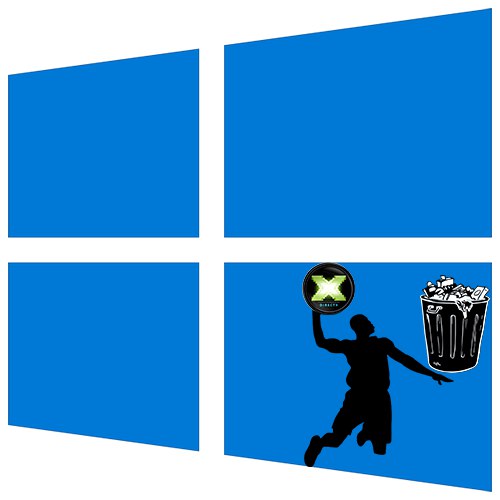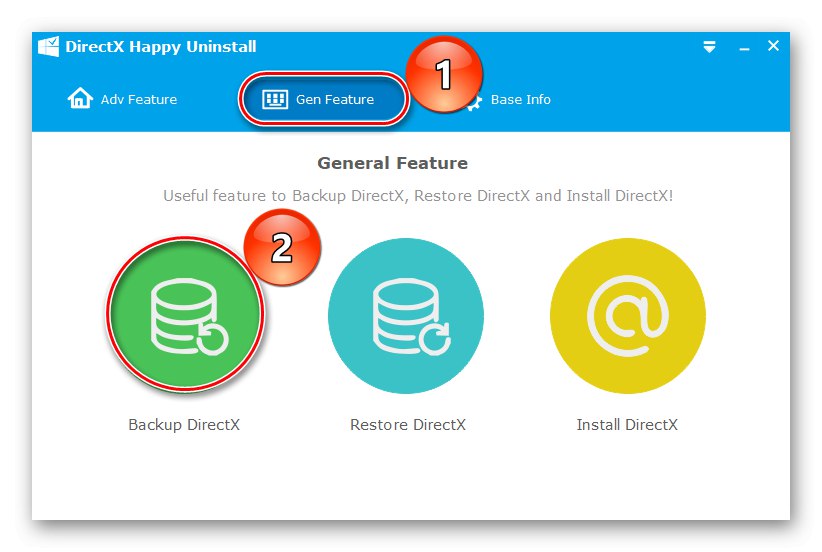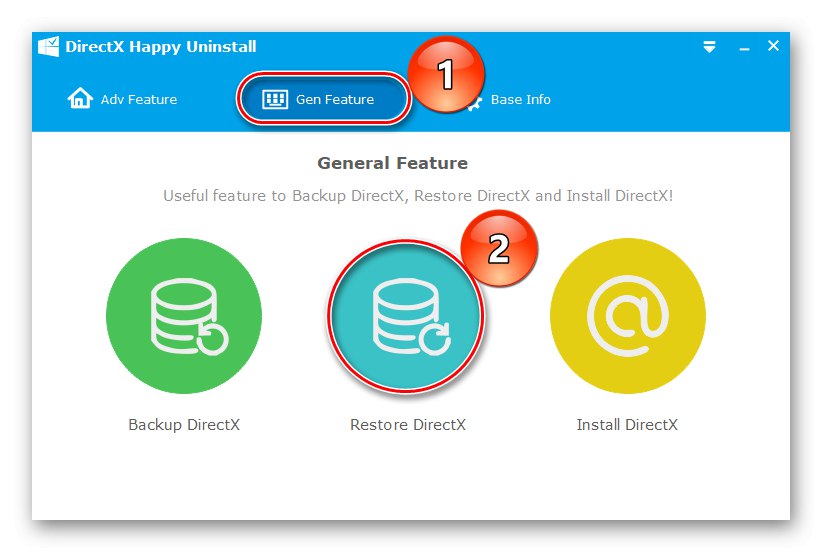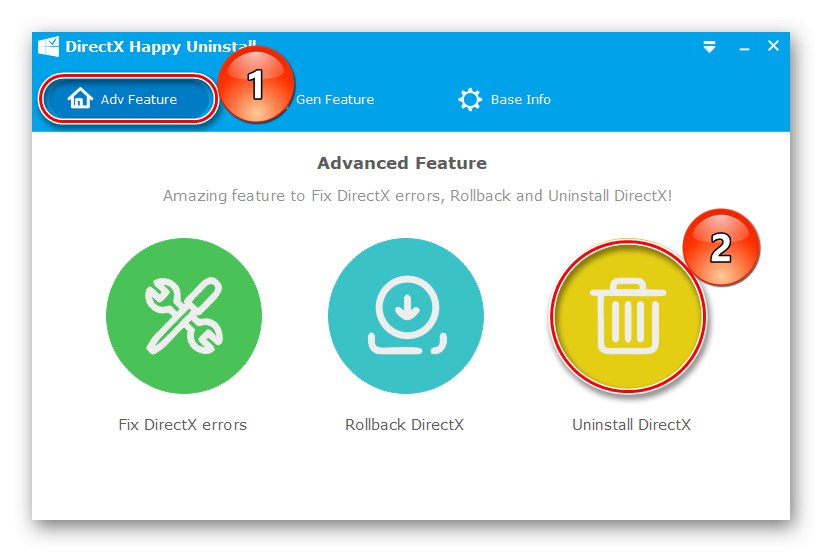Direct X je technologie potřebná ke spouštění her, 3D modelování, vykreslování videa a dalších multimediálních úkolů. Spojuje hardware počítače (grafická karta, zvuková karta atd.) A software, který se k němu pokouší získat, pokud to hardware podporuje. Dnes vám řekneme o způsobu odstranění DirectXpokud jsou například jeho soubory poškozené a nelze je aktualizovat.
Důležitá informace
Direct X 12 je sada komponent zabudovaných do Windows 10, což znamená, že jej nelze odstranit standardním způsobem. Dostává své aktualizace spolu s aktualizací systému. Pokud tedy máte potíže, zkuste nejprve aktualizovat systém Windows na nejnovější verzi. Na našich webových stránkách je samostatný článek o tom, jak to provést.
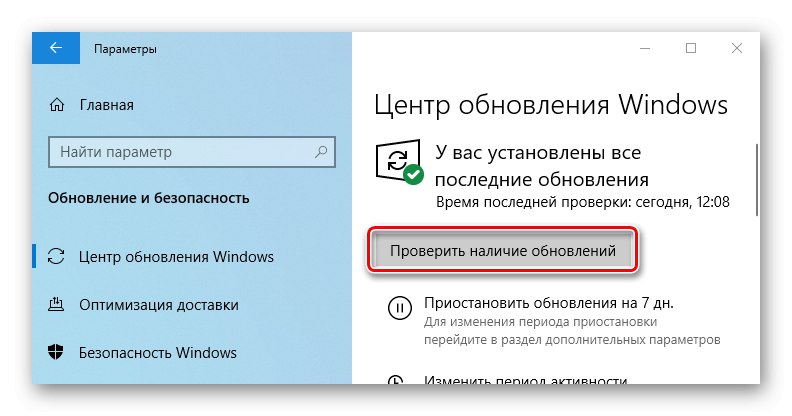
Více informací: Aktualizujte Windows 10 na nejnovější verzi
Při demontáži součástí, které jsou součástí systému, buďte připraveni na jakékoli důsledky. Vzhledem k tomu, že budete muset používat software třetích stran, existuje možnost, že po odebrání knihoven DirectX začne systém fungovat nesprávně. Proto vytvořte bod obnovení systému Windows 10, abyste jej mohli vrátit zpět do funkčního stavu nebo do zálohy systému. O tom jsme také podrobně psali v samostatných článcích.
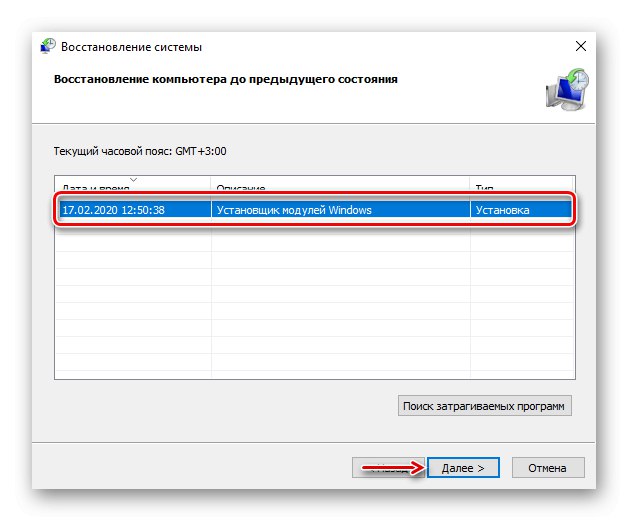
Více informací:
Jak vytvořit bod obnovení systému Windows 10
Vrácení zpět do bodu obnovení v systému Windows 10
Jak zálohovat Windows 10
Odstranění Direct X
DirectX Happy Uninstall (DHU) je nástroj pro správu a údržbu DX. I přes rozhraní v anglickém jazyce je program snadno použitelný - pouhými několika kliknutími myší můžete vytvořit záložní kopii rozhraní Direct X, odstranit jeho aktuální verzi a dokonce nainstalovat novou sadu komponent.
DHU funguje pouze na 64bitových systémech a pro plné využití je poskytována licence. Vzhledem k tomu, že se jedná o jediný fungující software pro odebrání DirectX z Windows 10, vývojáři si nechali zaplatit. Omezení se jako obvykle týká nejdůležitějších funkcí: "Oprava chyb" a „Odstranění DX“.
Stáhněte si DirectX Happy Uninstall z oficiálních stránek
- Před odstraněním se doporučuje provést zálohu. Chcete-li to provést, přejděte na kartu "Gen Funkce" a klikněte „Zálohování DirectX“.
![Zálohování DirectX pomocí DHU]()
Dále klikněte „Spustit zálohování“.
- Chcete-li komponenty obnovit později, klikněte na Obnovte DirectX.
![Opravte DirectX na DHU]()
Pokud odinstalaci způsobují chybové zprávy DirectX, můžete je nejprve zkusit vyřešit. Chcete-li to provést, přejděte na kartu „Adv Feature“ a stiskněte "Opravit chyby DirectX", pak - „Spustit opravu DX“... Tím se otevře stránka s odkazy na stažení datového balíčku DirectX, který bude použit k odstraňování chyb. Stáhněte si archiv, rozbalte jej a spusťte soubor "RunMe"... Pak jen počkejte, až se DHU vypne.
- Chcete-li odebrat Direct X, klikněte na „Odinstalovat DirectX“.
![Odstranění DX pomocí DHU]()
Pak stiskneme Odinstalujte DX... Čekáme na dokončení procesu a restartujeme počítač.
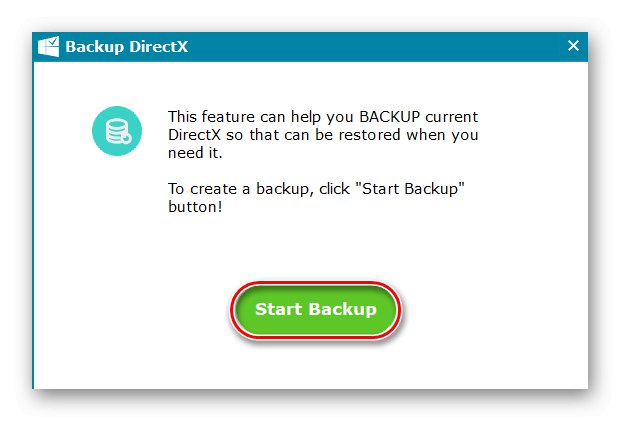
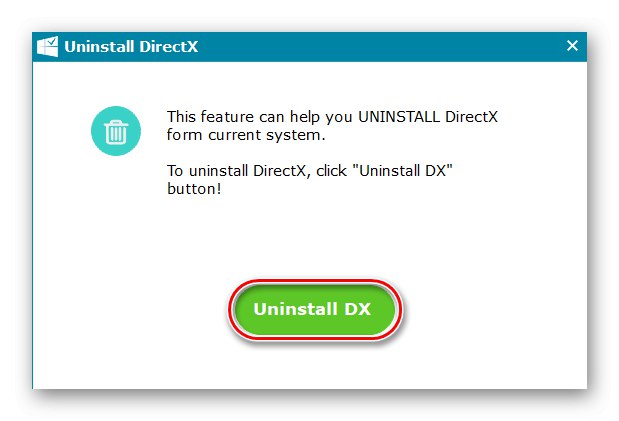
Odebrané komponenty lze také nainstalovat pomocí DHU, ale je lepší vyplnit chybějící knihovny z oficiálního webu společnosti Microsoft.
Přečtěte si také: Jak nainstalovat DirectX
Doufejme, že váš problém bude vyřešen před odstraněním DirectX. Ale i kdyby k tomu došlo, přemýšlejte o doprovodných důvodech. Pokud prostě nemůžete spustit program nebo hru, jejichž systémové požadavky naznačují dřívější verzi DX, musíte vědět, že Direct X 12 obsahuje všechny potřebné součásti z předchozích knihoven, což znamená, že důvod může být odlišný.